
جدول المحتويات:
- مؤلف John Day [email protected].
- Public 2024-01-30 07:42.
- آخر تعديل 2025-01-23 12:54.

كانت لدي مشكلة تحتاج إلى حل ، لقد اشتريت للتو شاشة Dell 2709w التي تأخذ DVI ولديها مخرج 5.1 باستخدام حل الكمبيوتر القياسي من ثلاثة مقابس مقاس 3.5 مم ، ملونة باللون الأخضر والبرتقالي والأسود. لقد قمت بتوصيل جهاز Xbox 360 الخاص بي عبر HDMI بالشاشة ، وخرج الصوت منها (للأسف فقط في وضع الاستريو نظرًا لأنه في Dolby Digital ، ولكن هذه قصة أخرى). سيكون هذا رائعًا ، ولكن لا توجد مدخلات مماثلة ، مما يعني أن لدي مشكلة أنه كان علي الاستمرار في تبديل المقابس على مضخم الصوت الخاص بي إذا كنت أرغب في الحصول على أي صوت من جهاز الكمبيوتر الخاص بي أو جهاز العرض. بعد إجراء الكثير من البحث على الإنترنت ، لم أتمكن من العثور على صندوق يقوم بذلك ، وبينما يبدو أن العديد من الأشخاص يعانون من مشاكل مماثلة ، إلا أن قلة قليلة من الناس لديهم حل. كل قناة صبووفر فردية. هذا لم ينجح ، لأن إخراج الكمبيوتر كان دائمًا يحظى بالحضور على إخراج الشاشة. عندها صادفت المقالة التالية على Bl3nd.com - 5.1 Audio Switch. في هذه المرحلة قررت الاتصال بجوي هازليت ، مالك الموقع للحصول على بعض المعلومات وزيادة معرفتي حول بناء مثل هذا الجهاز ، مع التفكير في القيام بذلك بنفسي. يجب أن أقول إن Joey كان عبارة عن مجموعة كبيرة من المساعدة وأن الدليل التالي لن يكون ممكنًا بدونه. لذلك ، كنت سأقوم ببناء صندوق تقسيم يأخذ مدخلين 3 × 3.5 مم ويسمح لك بالتبديل بينهما إلى واحد مشابه سيكون هذا مناسبًا لتوصيل بطاقتي صوت محيطي 5.1 / كمبيوتر شخصي بمضخم الصوت نفسه.
الخطوة 1: الأدوات والأجزاء



لإكمال هذا المشروع ، ستحتاج إلى الأدوات التالية: لحام الحديد ، شريط عازل ، مثقاب وأجزاء مختلفة الأحجام قطع غيار - لقد ناضلت حقًا للعثور على هذه في المملكة المتحدة!
الخطوة الثانية: تصميم الدائرة
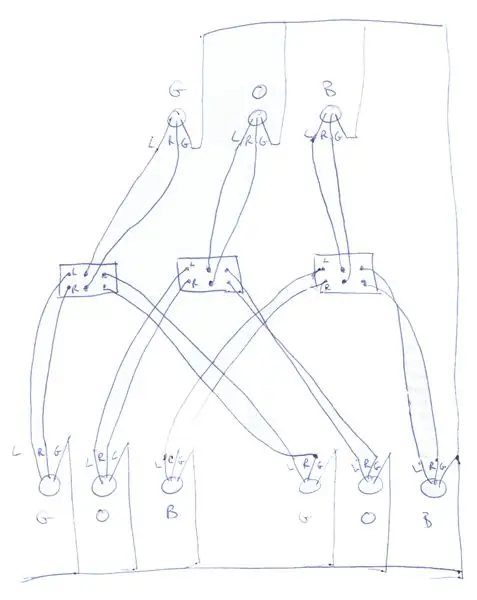
في البداية ، أردت أن أقوم بهذا المشروع بمفتاح واحد ، ولكن بعد أن لم أتمكن من العثور على واحد كبير بما يكفي ، قررت فصل القنوات. اتضح أن هذا حل أفضل على أي حال ، حيث يمكنني تشغيل مصدرين مختلفين للصوت في نفس الوقت.
لذا ، في النهاية توصلت إلى هذه الدائرة. G و O و B تعني Green Orange و Black ، القنوات الثلاث ، و L و R و G تعني اليسار واليمين والأرض. الأشياء الموجودة في المنتصف هي ثلاثة مفاتيح DPDT (Double Pole ، Double Throw) ، والتي تسمح لك بشكل أساسي بأخذ مجموعتين من مدخلات جهات الاتصال وربطها بمخرج.
الخطوة 3: عمل الصندوق


الخطوة التالية هي حفر ثقوب الصندوق.
هذا بسيط إلى حد ما ، فقط تأكد من قياس كل شيء لوضعها بدقة والبدء بفتحة أصغر والعمل بشكل أكبر حتى لا تتشقق البلاستيك. لم يكن لديّ قدر كبير بما يكفي لفتحات التبديل (وإذا كان لديّ ما كان ليُثبّت في المثقاب!) ، لذلك كنت بحاجة إلى حفر ثقوب أصغر وإخراج الباقي.
الخطوة 4: بناء الدائرة



في الأساس ، كل ما يحدث الآن هو أنك تقوم بلحام كل شيء معًا ، وتثبيته في الصندوق وهو يعمل! الشيء الوحيد الصعب هو التأكد من تطابق جميع الأسلاك مع القنوات الصحيحة.
المكان الوحيد الذي يصبح فيه هذا صعبًا بشكل خاص هو المقبس مقاس 3.5 مم. أنت بحاجة إلى النظر إلى هذا ومعرفة أيهما. على مقبس مقاس 3.5 مم ، يكون الطرف هو القناة اليسرى ، والعمود على اليمين ، لذا انظر إلى الموصل ويمكنك تحديد أي نقطة. أيضًا ، عند النظر إلى المفاتيح ، فكر فيها كمجموعتين من 4 نقاط (مع وجود الوسط 2 في كلتا المجموعتين) ، وأن كل جانب من جوانب 3 مستقل. عندما يواجه المفتاح اتجاهًا ما ، فإنك تقوم بتوصيل هذه النقاط الأربع ، وعندما يواجه الآخر ، فإن الآخر 4. سيساعدك هذا على حل المشكلة. آخر شيء يجب تذكره هو أن كل واحدة من الأسس يجب أن يتم ضمها معًا في كتلة واحدة كبيرة! تم وضع ملصقات على أراضى بشريط عازل لذلك عرفت ما هي. في الغالب ، إنها مراوغة ، إذا كانت تافهة قليلاً …
الخطوة 5: خطوة إضافية اختيارية

بالإضافة إلى الفرضية الأولية ، قررت أيضًا استخدام موصل فونو مزدوج. كان هذا للسماح لجهاز Wii بالاتصال في نفس المربع. كنت أرغب أيضًا في تكرار القنوات الأمامية في الخلف (مع خيار إيقاف تشغيل الجزء الخلفي). اتضح أن هذا في الواقع هو الجزء الأصعب. يبدو موصل الفونو على هذا النحو ، بسلك واحد فقط وخرج الأرض ، لذلك بعد شراء بعض مآخذ الفونو من ebay ومفتاح DPDT آخر من Maplin (على الرغم من أنني سأستخدم جانبًا واحدًا فقط منه) ، قمت بما يلي
اضطررت إلى تقسيم كل كابل فونو إلى اثنين - واحد للقناة الخلفية والآخر للأمام. ثم أخذت قنوات القناة الخلفية (واحدة من اليسار (أبيض) ، وواحدة من اليمين (أحمر)) وربطتها على جانب واحد من مفتاح DPDT. ذهب منتصف المفتاح مباشرة إلى مفتاح القناة الخلفية على جانب الإدخال 2 - وهذا سمح لكسر القناة الخلفية لهذا الإدخال فقط. سبب ذهابي إلى الإدخال 2 هو أن هذا قادم من الشاشة (مثل Xbox) ولن أستخدم Wii و Xbox معًا. ذهب الاثنان الآخران مباشرة إلى مفتاح القناة الأمامية. مرة أخرى ، انضم إلى الأسباب مع كل شيء آخر.
موصى به:
مفتاح كهربائي للأجهزة المنزلية -- تحكم في أجهزتك المنزلية دون الحاجة إلى أي مفتاح: 4 خطوات

مفتاح كهربائي للأجهزة المنزلية || تحكم في أجهزتك المنزلية دون الحاجة إلى أي مفتاح: هذا مفتاح لا مثيل له للأجهزة المنزلية. يمكنك استخدام هذا في أي مكان عام حتى يساعد في مكافحة أي فيروس. الدائرة على أساس دائرة مستشعر الظلام المصنوعة بواسطة Op-Amp و LDR. الجزء الثاني المهم من هذه الدائرة فليب فلوب SR مع تسلسل
سماعات الرأس ذات الصوت المحيطي 5.1 DIY: 4 خطوات (بالصور)

سماعات الرأس ذات الصوت المحيطي 5.1 DIY: إذا كان لديك جهاز كمبيوتر مزود ببطاقة صوت تدعم الصوت المحيطي 5.1 عبر مقابس السماعات ، فهذا مناسب لك! Instructable سهل بشكل مثير للدهشة يعطي نتائج مذهلة
أرفف سماعات الصوت المحيطي شبه غير المرئية: 3 خطوات

أرفف مكبرات الصوت المحيطي شبه غير المرئية: أرفف شبه غير مرئية مصنوعة من الزجاج لحمل مكبرات الصوت المحيطية. لقد انتقلت للتو إلى مكاني الخاص وأردت تركيب نظام الصوت المحيطي 5.1. لا أعرف الخيط الدقيق لمكبرات الصوت ولا أرغب في شراء أي شيء ، مما يجعلني مدينًا
نظام الصوت المحيطي الرخيص: 3 خطوات

نظام الصوت المحيطي الرخيص: هل سبق لك أن نظرت إلى أنظمة الصوت المحيطي باهظة الثمن ، لكنك لم ترغب في إنفاق 200 دولار أو حتى 500 دولار على شيء يمكن أن تكسبه بحوالي 20 دولارًا. حسنًا ، هل تجيب على طريقة رخيصة حقًا لإنشاء نظام صوت محيط
الصوت المحيطي DIY: 5 خطوات

الصوت المحيطي DIY: [تحرير من 3 سنوات لاحقة]: في الوقت الحاضر لا أوصي حقًا بفعل هذا. على & nbsp ؛ لا يعني ذلك أنني واجهت مشكلة في ذلك وكان الصوت لا يزال جيدًا (محظوظًا على ما أعتقد) ، ولكن ببساطة ليس صوتًا محيطيًا إلا من خلال الواجهة الفنية
